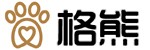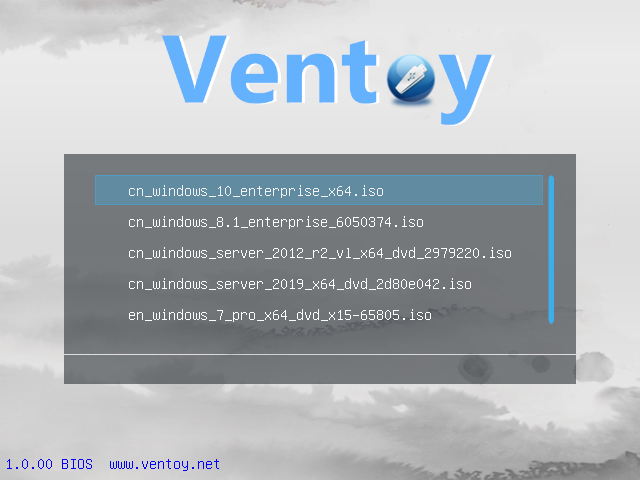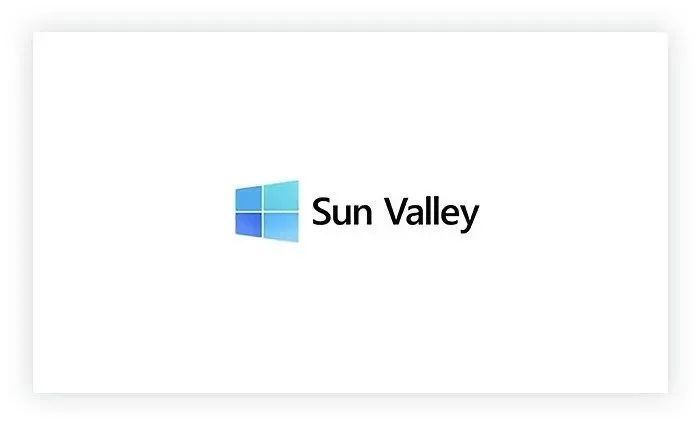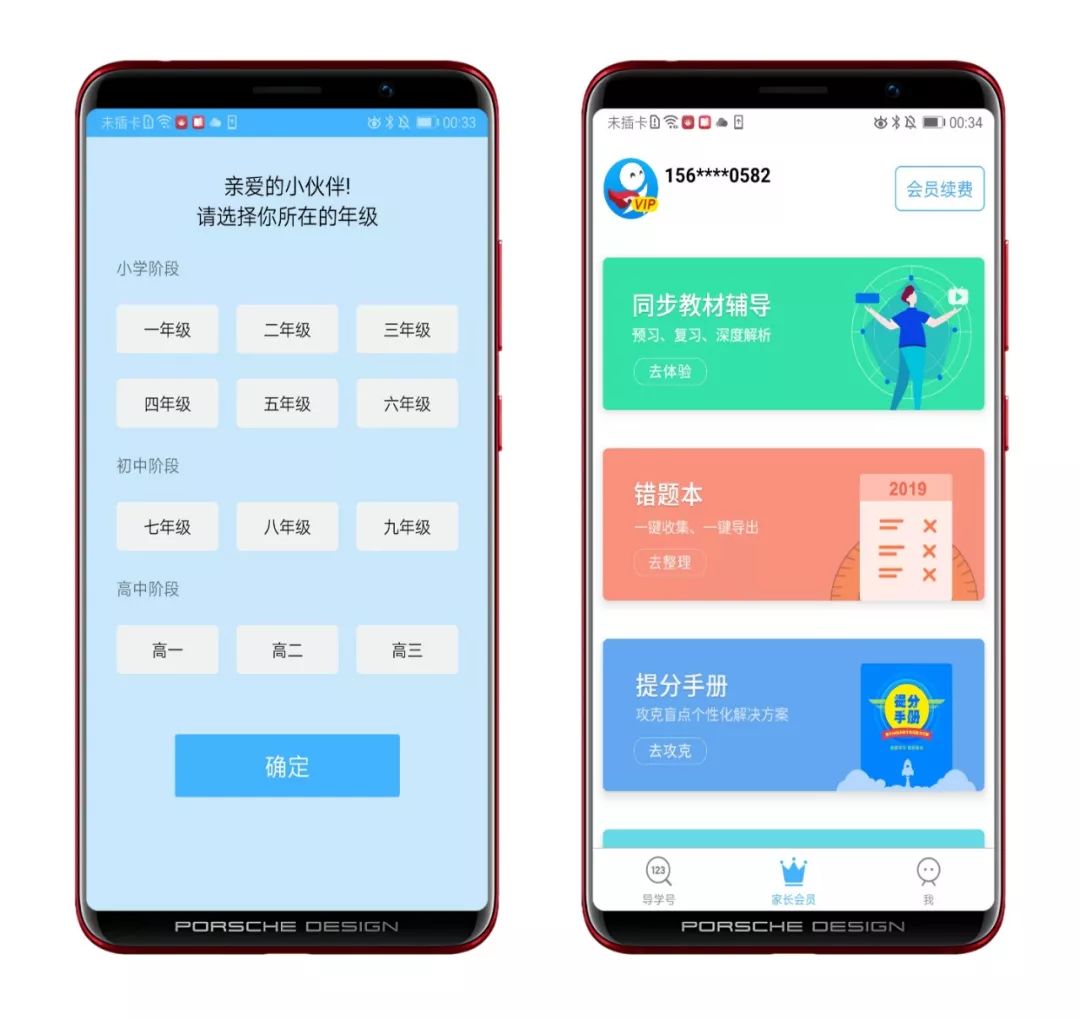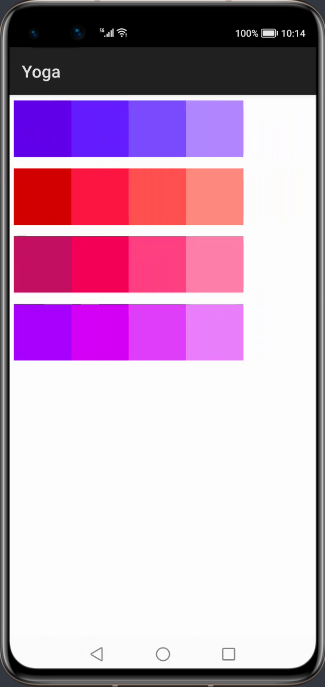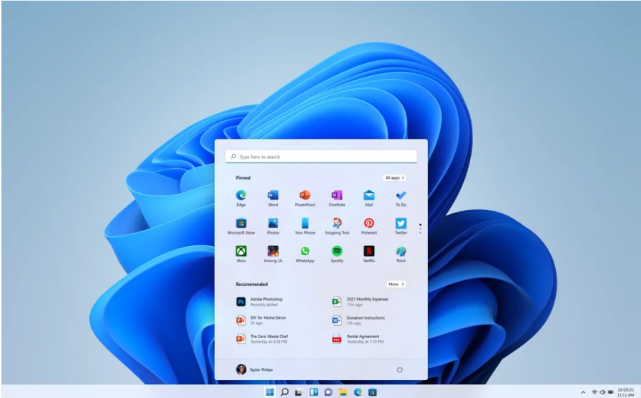快速申请微软 ChatGPT 版新必应方法,亲测可靠
前几天微软发布新版必应搜索引擎,采用了 chatGPT 的 OpenAI 技术,可以用 AI 聊天问答问题,不过目前新版必应搜索引擎还没正式开放,需要申请加入,但是很多小伙伴表示不懂如何加入申请,因为访问 WWW 的必应会被自动跳回到 CN 版。
其实在昨天的软件分享文章里面,就有分享到「Header Editor」这个扩展插件,它主要功能是可以把网址强制重定向,也就是可以让必应不会跳回 CN 版。
1.必须使用 Edge 浏览器,然后打开扩展应用商店,搜索 “Header Editor” 扩展,点击获取安装。

2.新建立一个记事本文件,把下面的规则内容保存为 json 文件。
{
"request": [
{
"enable": true,
"name": "bing-cn-to-www",
"ruleType": "redirect",
"matchType": "prefix",
"pattern": "https://cn.bing.com",
"exclude": "",
"group": "bing-redirect",
"isFunction": false,
"action": "redirect",
"to": "https://www.bing.com"
}
],
"sendHeader": [
{
"enable": true,
"name": "bing",
"ruleType": "modifySendHeader",
"matchType": "regexp",
"pattern": "^http(s?)://www\\.bing\\.com/(.*)",
"exclude": "",
"group": "bing-direct",
"isFunction": false,
"action": {
"name": "x-forwarded-for",
"value": "8.8.8.8"
}
}
],
"receiveHeader": [],
"receiveBody": []
}
3.打开「Header Editor」的设置 - 导出和导入 - 点击导入 - 选择 json 文件,点击保存。

4.现在打开必应就不会跳转到 CN 版了,接着打开右上角的设置 - 语言 - 选择英文。

5.设置完毕后,打开 https://www.bing.com/new 网址,登录你的微软账户,就可以申请加入体验计划了。不过目前申请的人很多,可能要等好几天。
等收到 You're in! Welcome to the new Bing! 的邮件就可以使用了。格熊前天就获得到资格了。

打开新版必应,点击聊天模式,就可以像 ChatGPT 那样和机器人聊天了。根据微软之前的介绍,这些功能都是由 GPT 3.5 升级版本支持,所以也支持 ChatGPT 的 AI 语言模型,并表示它比 GPT 3.5 更强大,能够更好地回答带有最新信息和注释答案的搜索查询。
根据测试,问答的速度要比 ChatGPT 快多了,并且会给你标注相关回答的引用网址和详细信息。

总的来说新版必应比 ChatGPT 的体验更好,回答内容更严谨,会标注引用的来源。不过由于目前可能还在测试阶段,对话窗口最多可以输入 1000 个字符,以及受限回答字数限制,可能不会出现完整的答案。
- 随机文章
- 热门文章
- 热评文章
- Smart Defrag 一款专业的磁盘碎片清理工具,可提升电脑流畅度
- 阿里云盘已正式启动公测,附大量福利码
- 微信新版不再有广告了?居然是真的!
- HarmonyOS完全升级攻略,速来!
- Win11 官方首个预览版来了!(附升级方法)
- 分享一款电脑端专业打包图片的PDF小工具,单文件版 无需安装
- 「学习强国APP」内含大量的书籍、期刊、影视等资源,全部免费
- Win10图片查看器下载!无需下载即可添加图片查看器的方法!
扫描二维码推送至手机访问。
版权声明:本文由格熊发布,如需转载请注明出处。
免责声明:本站收集的内容,都来自网络,版权争议与本站无关。